苹果mac系统文件栏怎样添加文件夹 苹果mac系统文件栏添加文件夹的方法
发布时间:2017-07-04 13:43:37 浏览数:
今天给大家带来苹果mac系统文件栏怎样添加文件夹,苹果mac系统文件栏添加文件夹的方法,让您轻松解决问题。
苹果电脑刚买回来系统里finder中左边边栏文件中仅文档和下载文件夹,对于用惯windows系统的人来说,文件夹实在是太少了,那该如何添加呢。具体方法如下:
11.打开Finder文件

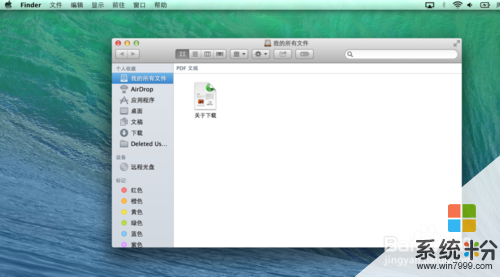 2
22.选择finder-偏好设置
 3
33.选择“边栏”
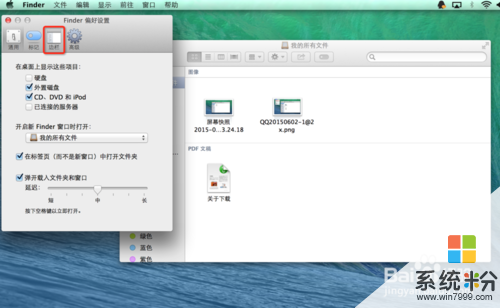 4
44.把影片、音乐和图片勾上
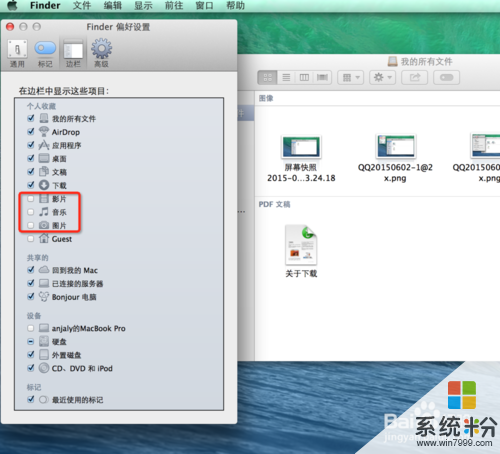 5
55.回到Finder中看,就会多出几个文件夹来。
 6
66.如果要在边栏增加其他文件夹,先在我的文档中新建一个文件夹,然后直接拖到左边边栏即可。


以上就是苹果mac系统文件栏怎样添加文件夹,苹果mac系统文件栏添加文件夹的方法教程,希望本文中能帮您解决问题。